Bật mí 20 tính năng mới trên hệ điều hành watchOS 9
Với 20 tính năng nổi bần bật, hệ điều hành watchOS 9 hứa hẹn sẽ mang đến cho người dùng những trải nghiệm vô cùng mới mẻ như theo dõi giấc ngủ, chế độ tiết kiệm năng lượng, đo các chỉ số của cơ thể khi tập luyện..... Cụ thể sẽ có ở bên dưới bài viết sau.
Hãy ghi nhớ rằng hệ điều hành watchOS 9 chỉ dành cho các mẫu kể từ Apple Watch Series 4 trở về sau cùng iPhone 8 hoặc mới hơn chạy hệ điều hành iOS 16.
Nhận thông báo email cả khi không kết nối với iPhone
Người dùng Apple Watch đã quen nhận thông báo email từ những tài khoản email trên một thiết bị khác, thông báo được đẩy qua từ chiếc iPhone gắn với đồng hồ. Nhưng với hệ điều hành watchOS 9, bạn có thể sẽ nhận được tin báo khi có tin tức quan trọng đến máy khi đang dùng Appple Watch mà lại không cầm theo iPhone.
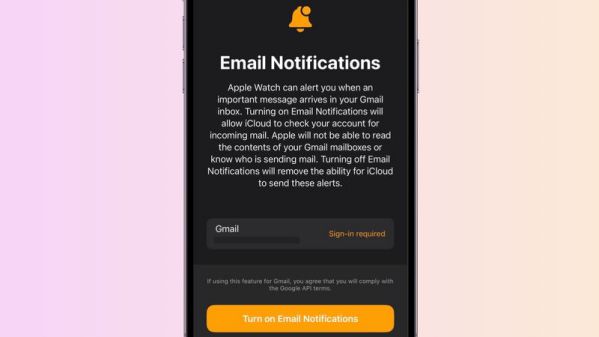
Dùng iCloud có thể giúp tiếp cận những tài khoản của bên thứ ba tuy cũng cần phải được kích hoạt. Để cài đặt, vào ứng dụng Watch trên iPhone, chọn My Watch, nhấn Mail và bật thông báo email bên trong “Không kết nối với iPhone”.
Vừa tập vừa xem các hoạt động khác
Nếu trước kia bạn vừa tập vừa dùng ứng dụng Workout của Apple Watch và muốn xem rõ tác động của máy đến chu trình tập luyện của mình, bạn sẽ phải tắt ứng dụng Workout và chuyển sang ứng dụng Activity.
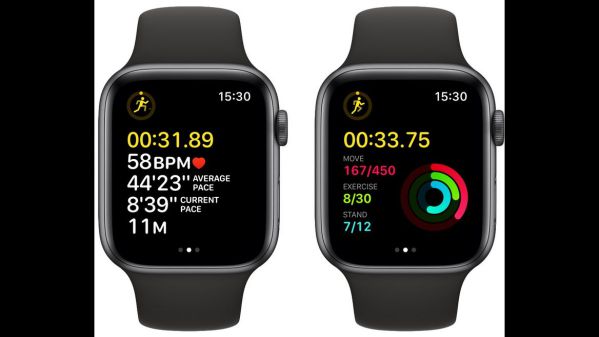 Giờ thì bạn không cần vậy nữa vì đã có thể xem chu trình tập luyện ngay trên màn hình tập luyện chỉ bằng bước vặn nút Digital Crown.
Giờ thì bạn không cần vậy nữa vì đã có thể xem chu trình tập luyện ngay trên màn hình tập luyện chỉ bằng bước vặn nút Digital Crown.
Theo dõi podcast trên watchOS 9
Với watchOS 9, Apple cuối cùng đã chịu sửa lại ứng dụng Podcast hạn hẹp của mình và lần đầu tiên, bạn có thể nhấn theo dõi hoặc bỏ theo dõi ngay trên Apple Watch.
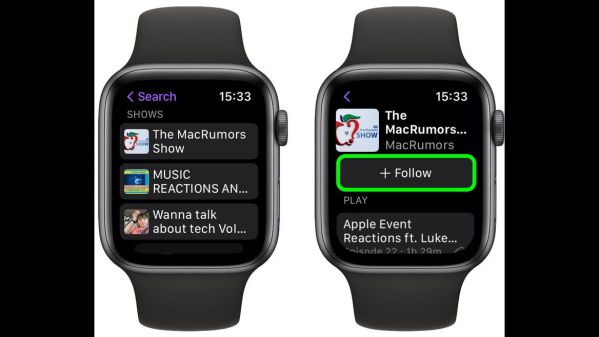 Nhấn “Listen Now” rồi nhấn “You Might Like”, sau đó là chọn show mình thích và theo dõi. Bạn cũng có thể theo dõi podcast bằng cách tìm kiếm show rồi nhấn chọn.
Nhấn “Listen Now” rồi nhấn “You Might Like”, sau đó là chọn show mình thích và theo dõi. Bạn cũng có thể theo dõi podcast bằng cách tìm kiếm show rồi nhấn chọn.
Thêm Calendar Events
Cuối cùng, bạn không chỉ có thể xem lịch các sự kiện được đồng bộ hóa từ iPhone với Apple Watch, bạn có thể tạo lịch trực tiếp bằng Apple Watch. Chỉ cần nhấn vào biểu tượng dấu ba chấm xuất hiện ở góc màn hình, hiện ra khi bạn ngừng trượt màn hình, sau đó nhấn thêm sự kiện mới.
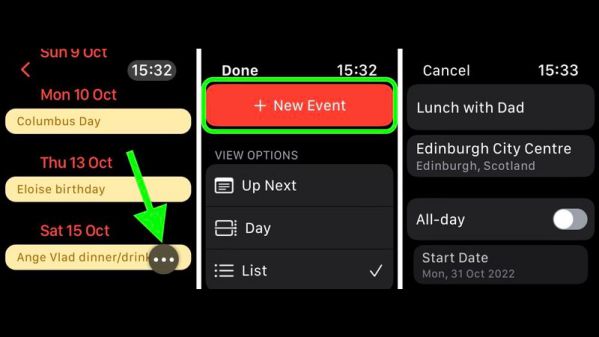
Sau đó, bạn có thể thêm các chi tiết liên quan như tiêu đề sự kiện, địa điểm, ngày bắt đầu và ngày kết thúc, thời gian diễn ra và tùy chọn sự kiện lặp lại. Trước khi thêm sự kiện, bạn có thể chọn lịch muốn thêm, chọn thêm khách mời, tùy chọn nhận thông báo và ghi chú thêm gì đó.
Mặt đồng hồ Astronomy
Với hệ điều hành iOS 16, Apple đã thêm những hình nền mới cho màn hình khóa của iPhone và tương tự với watchOS, Astronomy chính là mặt đồng hồ mới.
 Astronomy thực chất là một phiên bản mới của mặt đồng hồ Astronomy đời đầu nhưng nó đã được tinh chỉnh và còn có thêm một bản đồ sao cùng dữ liệu điện toán đám mây tùy thuộc vào vị trí của bạn. Bạn có thể cài đặt hình nền Trái Đất, Mặt Trăng hoặc Mặt Trời và thay đổi phông chữ tùy thích. Xoay núm Digital Crown để có thể xem hình dáng mặt trăng/vị trí các hành tinh trong quá khứ và tương lai.
Astronomy thực chất là một phiên bản mới của mặt đồng hồ Astronomy đời đầu nhưng nó đã được tinh chỉnh và còn có thêm một bản đồ sao cùng dữ liệu điện toán đám mây tùy thuộc vào vị trí của bạn. Bạn có thể cài đặt hình nền Trái Đất, Mặt Trăng hoặc Mặt Trời và thay đổi phông chữ tùy thích. Xoay núm Digital Crown để có thể xem hình dáng mặt trăng/vị trí các hành tinh trong quá khứ và tương lai.
Dò ngược đường đi
Bạn không cần Apple Watch Ultra để sử dụng ứng dụng La bàn của tính năng dò ngược. Nếu bạn đang dùng các dòng đồng hồ kể từ Apple Watch Series 6 về sau đang chạy hệ điều hành watchOS 9, bạn có thể dùng tính năng này để tra lộ trình và giúp bạn tìm đường về lúc đi lạc.
 Nhấn vào biểu tượng dấu chân ở góc dưới bên phải màn hình, sau đó nhấn “Bắt đầu” để được ghi lại lộ trình. Khi đã sẵn sàng tra lại hành trình, hãy nhấn vào biểu tượng tạm dừngdừng ở góc dưới bên phải màn hình và sau đó nhấn dò lại lộ trình.
Nhấn vào biểu tượng dấu chân ở góc dưới bên phải màn hình, sau đó nhấn “Bắt đầu” để được ghi lại lộ trình. Khi đã sẵn sàng tra lại hành trình, hãy nhấn vào biểu tượng tạm dừngdừng ở góc dưới bên phải màn hình và sau đó nhấn dò lại lộ trình.
Địa điểm xuất phát sẽ xuất hiện trên la bàn của đồng hồ cùng với mũi tên trắng chỉ đúng hướng mình đang đứng. Đi theo con đường trở lại nơi bạn bật tính năng dò ngược đường, bạn sẽ đến được nơi bắt đầu, sau đó nhấn biểu tượng dấu chân để có thể xóa lịch trình di chuyển.
Thay đổi mặt đồng hồ theo chế độ Tiêu điểm
Với iOS 16, bạn có thể tùy chỉnh mọi thứ theo chế độ Tiêu điểm. Không chỉ riêng màn hình chính hay màn hình khóa - chỉ cần Apple Watch của bạn được cài hệ điều hành watchOS 9, bạn có thể lựa chọn một trong những mặt đồng hồ Apple Watch để kích hoạt với một chế độ Tiêu điểm nhất định.
 Trên chiếc điện thoại iPhone của mình, hãy vào phần Cài đặt -> Tiêu điểm, chọn bản có sẵn hoặc tạo một bản mới. Có thể lựa chọn để thông báo từ tin nhắn, ứng dụng im lặng khi chế độ Tiêu điểm đang bật, trong phần “Tùy chỉnh màn hình”, hãy nhấn Chỉnh sửa để thay đổi mặt đồng hồ, Chọn một mặt đồng hồ cho Apple Watch và nhấn Xong.
Trên chiếc điện thoại iPhone của mình, hãy vào phần Cài đặt -> Tiêu điểm, chọn bản có sẵn hoặc tạo một bản mới. Có thể lựa chọn để thông báo từ tin nhắn, ứng dụng im lặng khi chế độ Tiêu điểm đang bật, trong phần “Tùy chỉnh màn hình”, hãy nhấn Chỉnh sửa để thay đổi mặt đồng hồ, Chọn một mặt đồng hồ cho Apple Watch và nhấn Xong.
Chỉ vậy thôi. Khi mặt đồng hồ Apple Watch đã được liên kết với chế độ Tiêu điểm, lần sau khi bạn bật chế độ này trên Iphone, mặt đồng hồ sẽ tự động xuất hiện trên Apple Watch của bạn.
Xem tin nhắn đã được chỉnh sửa
Với iOS 16, Apple đã cho thêm tính năng chỉnh sửa tin nhắn qua iMessage và với watchOS 9, bạn có thể xem bất cứ phần chỉnh sửa nào của tin nhắn đã nhận được.
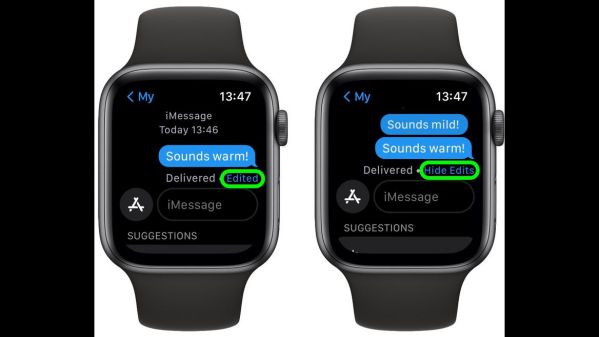 Chỉ cần nhấn và giữ phần chữ Chỉnh sửa màu xanh dương ngay bên dưới tin nhắn để xem phần chỉnh sửa. Nhấn Ẩn chỉnh sửa để phần chỉnh sửa biến mất.
Chỉ cần nhấn và giữ phần chữ Chỉnh sửa màu xanh dương ngay bên dưới tin nhắn để xem phần chỉnh sửa. Nhấn Ẩn chỉnh sửa để phần chỉnh sửa biến mất.
Chỉnh sửa phần Nhắc nhở
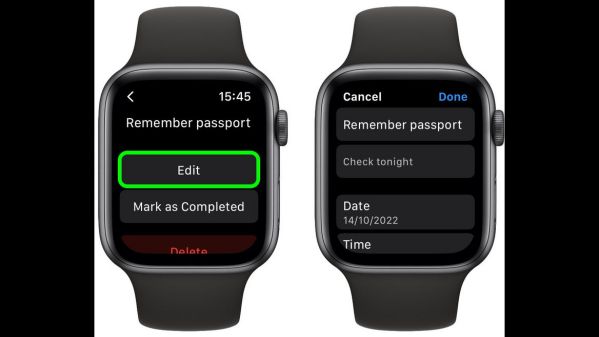
Trước đây, ứng dụng Nhắc nhở chỉ cho bạn xem hoặc thêm nhắc nhở. Bây giờ thì bạn đã có thể chỉnh sửa các nhắc nhở đã có sẵn và thêm những chi tiết chính, bao gồm ngày và thời điểm, địa điểm, nhãn và ghi chú. Bạn có thể di chuyển nhắc nhở qua các danh sách khác nhau ngay trên đồng hồ.
Thay đổi việc xem Lịch
Bây giờ, bạn không chỉ có thể thêm sự kiện với ứng dụng Lịch trên Apple Watch mà còn có thể xem ngày, tuần và các danh sách sự kiện.
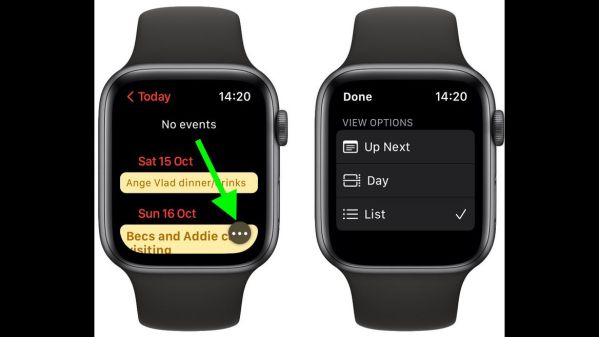 Chỉ cần nhấn vào dấu ba chấm hiện ở góc màn hình khi bạn ngừng lướt, dưới phần “Tùy chọn xem”, nhấn chọn Tiếp theo, Ngày và Danh sách. Khi đã chọn xong, nhấn Xong.
Chỉ cần nhấn vào dấu ba chấm hiện ở góc màn hình khi bạn ngừng lướt, dưới phần “Tùy chọn xem”, nhấn chọn Tiếp theo, Ngày và Danh sách. Khi đã chọn xong, nhấn Xong.
Ưu tiên ứng dụng chạy nền trong Dock
Được truy cập bằng việc nhấn nút Side button, Dock chính là nơi để bạn nhanh chóng vào những ứng dụng đã dùng gần đây hoặc những ứng dụng yêu thích. Tuy nhiên với watchOS 9, các ứng dụng chạy nền sẽ được ưu tiên hơn các ứng dụng còn lại trong Dock nên ta sẽ dễ quay lại các ứng dụng đó hơn.
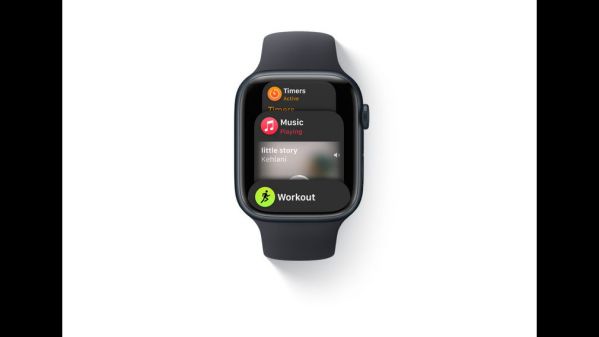 Bạn không cần làm bất cứ thao tác nào để kích hoạt tính năng này vì đây là tính năng mặc định.
Bạn không cần làm bất cứ thao tác nào để kích hoạt tính năng này vì đây là tính năng mặc định.
Tắt dữ liệu di động
Kể từ bây giờ, bạn đã có thể tắt được dữ liệu di động mà không phải ngừng việc gọi hay tiếp nhận các cuộc gọi. Trước đây, điều này sẽ không thể xảy ra với dữ liệu của các mẫu Apple Watch - bất cứ khi nào dịch vụ di động được bật thì dữ liệu di động cũng được bật và ngốn pin ngay.
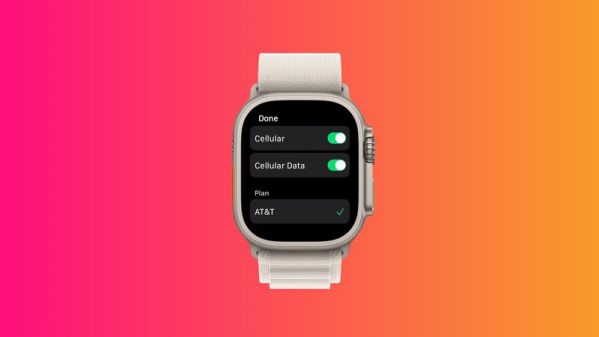
Với watchOS 9, Apple đã bổ sung thêm tính năng thay đổi riêng dữ liệu cơ bản/dịch vụ di động và dữ liệu di động nên bạn đã có thể xử lý từng thứ một cách độc lập. Bạn có thể tùy chọn cài đặt trong ứng dụng Cài đặt của đồng hồ, trong phần Dữ lliệu di động/Di động.
Phát hiện Bơi cùng ván trượt và điểm SWOLF
Có tin tốt cho người thích đi bơi đây, Apple Watch chạy hệ điều hành watchOS 9 đã có thể tự động phát hiện bạn có dùng ván trượt khi đang bơi hay không.

Ứng dụng Tập luyện có thể chấm điểm SWOLF cho bạn,, một trong các thang điểm chuyên dụng dành cho môn bơi lội SWOLF được tính dựa trên số stroke và thời gian bạn bơi. Số stroke càng ít và thời gian bạn bơi càng ngắn thì điểm SWOLF càng thấp, đây là cách đo hiệu quả bơi lội của bạn.
Kiểm soát kích cỡ chữ
Để tiện truy cập, Apple đã thêm tính năng kiểm soát kích cỡ chữ trong Trung tâm điều khiển của watchOS 9 nên việc đảm bảo các ứng dụng của Apple Watch có thể hỗ trợ điều chỉnh Nhập văn bản loại động tùy theo kích cỡ bạn muốn đọc.
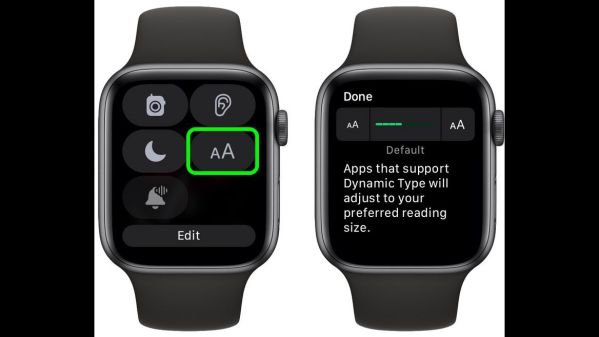
Tự động chấm câu khi đọc chính tả
Đọc chính tả là một tính năng phổ biến của Apple Watch cho việc gửi tin nhắn vì nó hỗ trợ việc chuyển đổi giọng nói thành văn bản, nhanh hơn nhiều so với việc gõ văn bản trên bàn phím nhỏ tí. WatchOS 9 đã có bước cải tiến lớn với tính năng này khi thêm phần tự động đặt dấu câu theo thời gian thực nên người dùng không cần đọc to “phẩy” hay “dấu hỏi chấm” nữa.
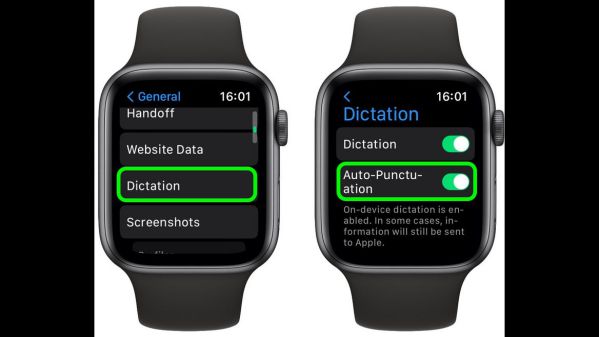 Tính năng này có thể được bật mặc định hoặc không thì bạn có thể vào phần Cài đặt -> Cài đặt chung -> Đọc chính tả và bật Tự động chấm câu.
Tính năng này có thể được bật mặc định hoặc không thì bạn có thể vào phần Cài đặt -> Cài đặt chung -> Đọc chính tả và bật Tự động chấm câu.
Phản chiếu Apple Watch
Với iOS 16 và watchOS 9, Apple đã tung ra thêm tính năng mới là Phản chiếu Apple Watch. Đây là tính năng cho phép bạn xem và điều khiển màn hình Apple Watch từ iPhone của mình. Nó được ra đời để giúp người khuyết tật về thể chất và vận động có thể dễ dàng dùng Apple Watch hơn nhưng đồng thời cũng hữu ích khi màn hình Apple Watch bị vỡ hoặc đơ.
Để kích hoạt tính năng này, vào ứng dụng Cài đặt trên iPhone, nhấn AccessibilityAccessibility và sau đó trong phần “Thể chất và vận động” hãy nhấn Phản chiếu Apple Watch trước khi bật tính năng này trong màn hình tiếp theo.
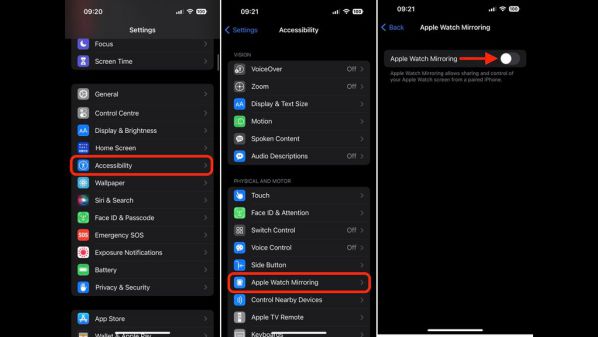 Hình minh họa Apple Watch sẽ xuất hiện trên màn hình iPhone, khi đó một đường đường viền màu xanh dương sẽ bao quanh mặt đồng hồ Apple Watch để báo hiệu đã bắt đầu phản chiếu. Lúc đó thì bạn đã có thể điều khiển Apple Watch bằng việc nhấn vuốt hình ảnh đồng hồ hiện ra trên màn hình iPhone. Thậm chí là dùng nút Side button hoặc Digital Crown để thao tác y hệt như đang trực tiếp dùng đồng hồ.
Hình minh họa Apple Watch sẽ xuất hiện trên màn hình iPhone, khi đó một đường đường viền màu xanh dương sẽ bao quanh mặt đồng hồ Apple Watch để báo hiệu đã bắt đầu phản chiếu. Lúc đó thì bạn đã có thể điều khiển Apple Watch bằng việc nhấn vuốt hình ảnh đồng hồ hiện ra trên màn hình iPhone. Thậm chí là dùng nút Side button hoặc Digital Crown để thao tác y hệt như đang trực tiếp dùng đồng hồ.
Quick Actions
Với tính năng mới Quick Actions, nhiều người dùng với sự khác biệt về chi trên cơ thể đã có thể thực hiện động tác double-pinch để phản hồi thông báo trên Apple Watch, bao gồm trả lời hay kết thúc một cuộc gọi, chụp ảnh khi kính ngắm và nút cửa chớp hiển thị trong ứng dụng Camera, phát hoặc tạm dừng khi đang dùng ứng dụng Đang phát và bắt đầu, tạm dừng hay tiếp tục tập luyện. Bạn cũng có thể dùng những tác vụ nhanh (quick action) để đặt lại báo thức hoặc dừng hẹn giờ.
Để có thể kích hoạt Quick Actions, mở ứng dụng Watch trên iPhone, nhấn Accessibility, sau đó vào "Motor," nhấn Quick Actions. Chọn một trong những lựa chọn sau: Bật, Khi AssistiveTouch bật và Tắt. Bạn cũng có thể tùy chỉnh hiện toàn màn hình hoặc hiển thị ở cỡ nhỏ nhất.
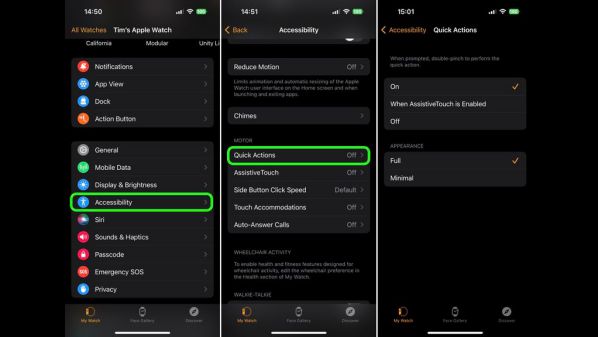
Khi bật Quick Actions, bạn sẽ nhận được thông báo trên Apple Watch và được nhắc dùng Quick Action. Ví dụ, khi bạn tạm dừng chế độ tập luyện thì sẽ có thông báo cho bạn biết rằng bạn có thể double-pinch để tiếp tục (nhấn ngón cái và ngón trỏ hai lần thật nhanh).
Điều khiển iPhone bằng Apple Watch
Giống như làm ngược lại với việc phản chiếu Apple Watch, bạn cũng có thể điều khiển iPhone với Apple Watch. Trên đồng hồ, vào phần Cài đặt -> Accessibility, sau đó chọn Điều khiển thiết bị gần đây. Chọn iPhone (hoặc iPad) của bạn từ trong danh sách các thiết bị được liệt kê.
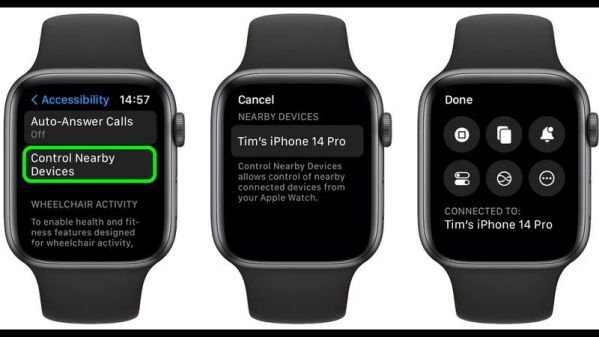 Khi đã kết nối xong, bạn sẽ thấy một loạt các nút điều khiển để thực hiện các thao tác trên iPhone, bao gồm Trở về màn hình chính, Mở App Switcher, Mở trung tâm thông báo, Mở trung tâm điều khiển và Kích hoạt Siri. Nhấn nút Thêm nữa để có thể điều khiển tác vụ phát lại.
Khi đã kết nối xong, bạn sẽ thấy một loạt các nút điều khiển để thực hiện các thao tác trên iPhone, bao gồm Trở về màn hình chính, Mở App Switcher, Mở trung tâm thông báo, Mở trung tâm điều khiển và Kích hoạt Siri. Nhấn nút Thêm nữa để có thể điều khiển tác vụ phát lại.
Tính năng tạo ra điểm tham chiếu để tìm xe ô tô
Ứng dụng La bàn được thiết kế lại đã được bổ sung thêm tính năng tạo ra điểm tham chiếu, từ đó tìm khoảng cách và đường đi. Tính năng này cũng có thể dùng để tìm xe đang đỗ.
Nếu xe bạn đã cài CarPlay hoặc có kết nối Bluetooth thì bạn chẳng cần thao tác thêm gì. Miên là iPhone của bạn có kết nối với xe, Apple Watch sẽ có thể nhận ra xe bạn đang đỗ và bị mất kết nối, sau đó nó sẽ để lại điểm tham chiếu nơi định vị được chiếc xe.
Dùng ứng dụng La bàn, sau đó tìm điểm tham chiếu màu xanh dương trên mặt số la bàn. Nếu bạn xoay Digital Crown, mặt số có thể được phóng to và thu nhỏ, giúp bạn dễ hình dung hơn việc xe đang cách mình bao xa. Chọn điểm tham chiếu để có thêm thông tin, sau đó theo hướng chỉ mà tìm xe.
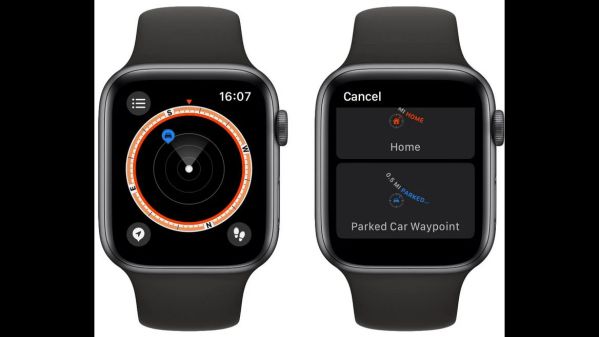 Nếu bạn thấy bản thân thường dùng tính năng này thì có thể thêm Parked Car Waypoint lên mặt đồng hồ để được chỉ dẫn tìm xe.
Nếu bạn thấy bản thân thường dùng tính năng này thì có thể thêm Parked Car Waypoint lên mặt đồng hồ để được chỉ dẫn tìm xe.
Thêm bộ hẹn giờ thường thấy
Nếu bạn thường hẹn những mốc giờ cố định, với watchOS 9, bạn có thể kéo chúng vào danh sách yêu thích.
Chỉ cần mở ứng dụng Hẹn giờ, vuốt sang trái để xem giờ hẹn gần đây, sau đó bấm vào biểu tượng ngôi sao đang hiển thị. Bộ hẹn giờ ưa thích sẽ xuất hiện trên đầu danh sách cho đến khi bạn vuốt sang trái và nhấn dấu X màu đỏ để xóa bỏ nó.
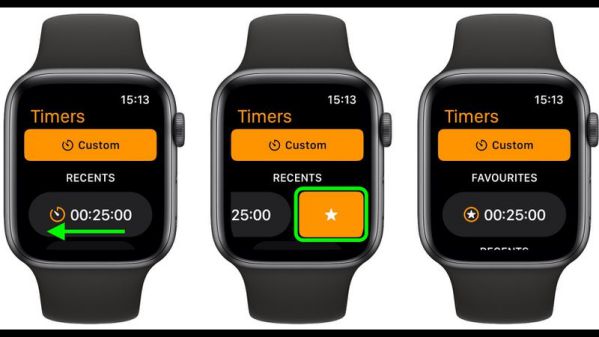 Trên đây chúng tôi đã giới thiệu đến bạn đọc tất cả các tính năng mới có trên hệ điều hành watchOS 9 để bạn có thể trải nghiệm. Sẽ rất hữu ích và thú vị đấy.
Trên đây chúng tôi đã giới thiệu đến bạn đọc tất cả các tính năng mới có trên hệ điều hành watchOS 9 để bạn có thể trải nghiệm. Sẽ rất hữu ích và thú vị đấy.
Nguồn bài: Techrum
![[BLACKFRIDAY2024] KDATA sale 70% hoặc x2 thời hạn [BLACKFRIDAY2024] KDATA sale 70% hoặc x2 thời hạn](https://s3.kstorage.vn/api-kdata/images/banner/6733255e0aeb0.png)

